

By アデラD.ルイ, Last updated: August 8, 2020
したい iPhoneから別のiPhoneにメッセージを転送する? 一緒に読んで、お客様はそれを得ることができます!
現在、技術のスピードが速いため、多くの新機能が搭載されているため、ほとんどの人はモバイルデバイスの最新モデルを入手したいと考えています。 iPhoneデバイスの新しいモデルをリリースしたAppleデバイスのように。
実際にiPhoneデバイスをアップグレードまたはダウングレードする場合は、次のことを行う必要があります。 データを転送する 古いiPhoneデバイスから、新しいiPhoneデバイスに移行します。 iPhoneに含まれる重要なデータの1つは、テキストメッセージです。
古いiPhoneから新しいiPhoneにメッセージを同期させることは、実際には、あるiPhoneユーザーが古いiPhoneから新しいiPhoneデバイスにメッセージを転送する際に最も厳しい状況の1つです。 お客様が本当にお客様の古いiPhoneからお客様の新しいiPhoneにお客様のメッセージを転送したい場合は、彼らは何を言う。
お客様は余分なマイルに行く必要があります。 さて、当社が真にお客様を手伝ってくれることを望んでいるので、当社は可能なことをお客様に示すつもりです お客様のメッセージを転送する iPhoneからiPhoneへ。 どのように転送するかについて、3つの異なる方法を示します。
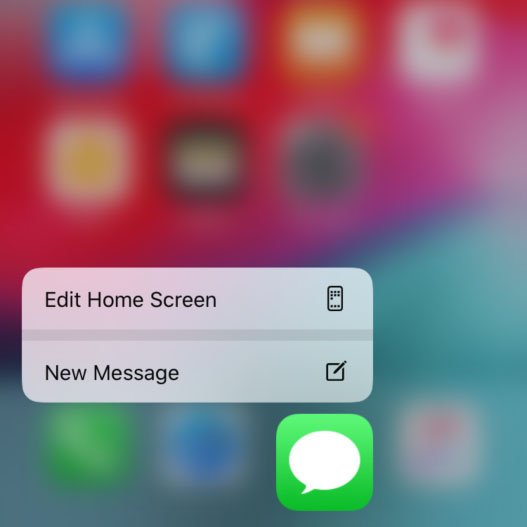
パート1。 iCloudを使ってiPhoneからiPhoneにメッセージを転送するには?パート2。 iTunes経由でiPhoneからiPhoneにメッセージを転送するには?パート3。 iPhoneからiPhoneにメッセージをすばやく移動する方法パート4。 結論。ビデオガイド:iPhoneデバイス間でメッセージをシフトする方法
人々はまた読んだ:
すべてのiPhoneユーザーにとって、iCloudを使用するのは、iPhoneデバイスをコンピュータに接続しなくても、iPhoneを別のiPhoneにファイルを移動する最も簡単な方法です。 ただし、iCloudを使用してもメッセージは転送されませんが、連絡先、写真、音楽などは転送されます。
ここでは iPhoneからiPhoneにテキストメッセージを転送します iCloudを使用してください。
ステップ1:最初に行う必要があることは、古いiPhoneでiCloudバックアップをオンにすることです。
行って設定を開始してください
iCloudをクリックします
その後、バックアップをタップします
iCLoud Backupを有効にします
手順2:メッセージがiCloud Backupと同期していることを確認します。 これを行うには、次の手順に従ってください。
古いiPhoneデバイスの設定を起動する
メッセージに移動し、「iCloudのメッセージ」をオンにします。
ステップ3:すぐにメッセージを同期するために、「今すぐ同期」をタップするオプションもあります。
ステップ4:古いiPhoneのメッセージをiCloudに同期させたら、新しいiPhoneデバイスの電源を入れてください。
ステップ5:新しいiPhoneデバイスをまだ設定している間は、iCloudバックアップファイルを使用してデータを復元することを選択します。
ステップ6:Apple IDとパスワードを使用してiCloudにサインインしてからサインインしたら、最新のバックアップを選択してください。
ステップ7:お客様の新しいiPhoneが本当に新しいものではない場合は、設定に進み、最初にすべての設定を行ってから、「一般」をタップして「リセット」をタップし、「すべての設定を消去」を選択します。 これにより、iPhoneのデバイス情報がリセットされ、iCloudから最新のバックアップファイルを復元できます。
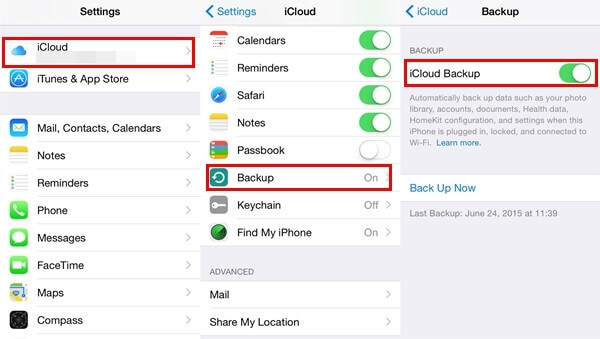
iCloudバックアップファイルを使用して古いiPhoneから新しいiPhoneにメッセージを転送する以外にも、iTunesを使用してこれを行うことができます。
ただし、iCloudを使用するのと同じように、新しいiPhoneにメッセージを転送するだけでなく、写真、ビデオ、連絡先などの古いiPhoneの他のデータも転送することができます。
お客様がどのようにできるかを知るために iPhoneからiPhoneにSMSを転送する iTunesの助けを借りて、以下の手順を実行します。
ステップ1:古いiPhoneをUSBケーブルでコンピュータに接続してください。
ステップ2:その後、iTunesプログラムを開きます。
ステップ3:バックアップセクションで、バックアップをクリックして、今すぐお客様のiPhoneデバイスの完全なバックアップを作成します。 ここでは、iCloudを使用する代わりに、コンピュータでバックアップを取ることを確認する必要があります。
Step 4:古いiPhoneデバイスでフルバックアップを完了したら、お客様のiPhoneをコンピュータから外してください。
ステップ5:新しいiPhoneデバイスをコンピュータに接続します。
Step 6:iTunesを起動し、プログラムがお客様の新しいiPhoneデバイスを検出するまで待ってください。
ステップ7:ここでは、以前のバックアップをiTunesから復元しているときに新しいiPhoneデバイスを設定するオプションがあります
ステップ8:新しいiPhoneデバイスで既存のバックアップファイルを復元できるようにするには、[概要]ページに移動して[バックアップの復元]を選択することもできます。
再度このメソッドを実行するだけでお客様の古いiPhoneからお客様の新しいiPhoneにお客様のメッセージを転送するだけでなく、iTunesのプログラムでサポートすることができるお客様のiPhoneデバイスから他のデータを転送します。
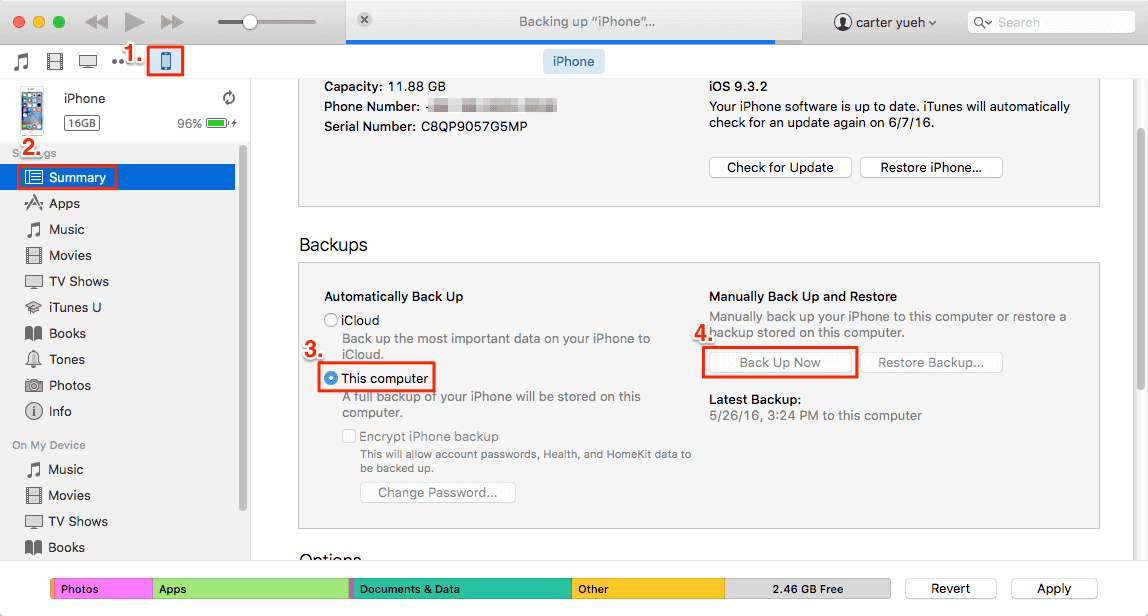
iPhoneを別のものに変えて、当社はお客様にとって素晴らしい解決策を1つ持っていました。 これはFoneDog Toolkit(iOSデータのバックアップと復元プログラム)を使用することです。
FoneDog Toolkit - iOSデータバックアップ&復元は、iTunesのバックアップやiCloudのバックアップとは異なり、古いiPhoneデバイスから新しいiPhoneデバイスにメッセージを転送することができます。
FoneDogツールキット - iOSデータバックアップ&復元は、お客様が望む任意のデータをバックアップすることができますし、別のデバイスに復元する前にアイテムをプレビューすることもできます。
Adieがお客様のメッセージを別のデバイスに転送しないようにするには、このすばらしいプログラムを使用してバックアップファイルからコンピュータにアイテムをエクスポートすることもできます。
FoneDog Toolkit - iOSデータバックアップ&復元は、iPhoneからiPhoneにメッセージを転送する際に使用できる最も安全なプログラムです。データが失われず、バックアップファイルのデータも上書きされないためです。
FoneDogツールキット - iOSデータバックアップ&復元は、すべての情報を秘密に保持するため、安全に使用することが保証されています。 このプログラムは、iPhone 8、iPhone 8 Plus、iPhone XなどのiOSデバイスとも互換性があります。
古いiPhoneから新しいiPhoneにメッセージを転送する方法を知りたい場合は、正式なWebサイトからiOSデータのバックアップと復元を行ってからMacにインストールしてくださいまたはWindows PCを開き、以下のガイドに従ってください。
お使いのコンピュータにFoneDog Toolkitを正常にインストールしたら、USBケーブルを使用して古いiPhoneデバイスをコンピュータに接続してください。 プログラムを起動し、デバイスが検出されるまで待ちます。 お客様のデバイスがFoneDog Toolkitによって検出されたら、FoneDog Toolkit - iOSデータのバックアップとリストア"をクリックし、" iOS Data Backup "をクリックします。

その後、FoneDog Toolkit(iOSデータのバックアップとリストア)は、メッセージのバックアップ方法を尋ねます。 次の2つの選択肢があります:
標準バックアップ-通常の方法でデータをバックアップすることができます
暗号化されたバックアップ - バックアップファイルにパスコードを設定することで、バックアップファイルを保護することができます。
バックアップモードを選択したら、開始"ボタンを押して次のステップに進みます。

バックアップファイルのバックアップモードを設定した後、FineDog tOolkit-iOSデータのバックアップと復元では、バックアップするデータを選択するように求められます。 バックアップと復元のためにプログラムがサポートするさまざまなファイルを画面上で見ることができます。
ここから、「メッセージと添付ファイル」を選択して、最初にメッセージをバックアップし、後で新しいiPhoneデバイスに転送することができます。 バックアップするファイルを選択した後、次"ボタンを押して処理を続行します。

バックアップするファイルを選択すると、FoneDog Toolkit(iOSデータのバックアップとリストア)は、選択したデータの古いiPhoneデバイスのスキャンを開始します。 スキャンとバックアップが完了して成功すると、バックアップファイルの名前とバックアップファイルのサイズが画面に表示されます。
ここから、より多くのデータをバックアップする場合に備えて「バックアップを増やす」を選択するか、単に「バックアップ」を選択できます。iOSデータを復元する"お客様が作成したバックアップファイルを転送する場合。

古いiPhoneをPCから取り外し、新しいiPhoneをUSBケーブルでPCに接続します。 次に、FoneDog Toolkit(iOSデータのバックアップとリストア)を起動し、iOSデータを復元する".

ここで、FoneDogツールキット - iOSデータのバックアップとリストアでは、作成したバックアップのリストが表示されます。 バックアップが作成された日付と時刻に基づいて作成された最新のバックアップを選択します。 バックアップファイルを選択したら、今すぐ見ます"ボタンを押します。

画面に表示されたリストからバックアップファイルを選択すると、FoneDog Toolkit - iOSデータのバックアップとリストアにより、バックアップファイルのスキャンが開始されます。 スキャン処理には、バックアップファイルのサイズに応じて時間がかかる場合があります。

スキャン処理が完了したら、画面の左側からメッセージをプレビューできるようになりました。 画面の左側にある[メッセージと添付ファイル]をクリックすると、1つずつプレビューできます。
また、新しいiPhoneデバイスに転送するアイテムを選択して選択することもできます。 お客様が転送したいすべての項目を確認した後、iDevicに復元するお客様のメッセージをお客様の新しいiPhoneデバイスに転送するための「e」ボタンをクリックして、プログラムが終了するのを待ちます。
今、それはFoneDog Toolkitの使いやすさです。iOSのデータのバックアップとリストアは簡単です。 そこのプログラムとは異なり、それほど複雑ではありません。

上記のように、FoneDog Toolkit(iOSデータのバックアップとリストア)は、古いiPhoneデバイスから別のiPhoneデバイスにメッセージを転送する場合に使用できる最高のプログラムです。
それだけでお客様をさせません iPhoneデバイス間でメッセージを転送する 連絡先、通話履歴、写真、ビデオ、WhatsApp、文書、カレンダーなどをサポートする他のファイルを転送することもできます。
これは、すべてのデータが安全に保たれ、アイテムのバックアップと復元の全過程でデータが上書きされたり、削除されたりすることがないため、非常に安全です。
FoneDog Toolkitをお持ちですか?iOSのデータのバックアップと復元がPCにダウンロードされ、インストールされており、決して後悔しないことを保証します。 このプログラムは使いやすく、効率的で、安全で、安全に使用できるので、今すぐ試してみてください。
下記の動画をクリックして、FoneDog iOSのデータと復元機能を使って、あるiPhoneから別のiPhoneにメッセージを転送する方法を確認してください!
コメント
コメント
人気記事
/
面白いDULL
/
SIMPLE難しい
ありがとうございました! ここにあなたの選択があります:
Excellent
評価: 4.6 / 5 (に基づく 59 評価数)